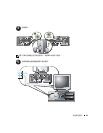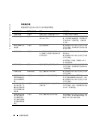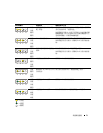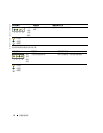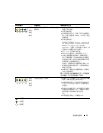66 快速參考指南
www.dell.com | support.dell.com
3
單按您想要還原電腦的行事曆日期。
選取還原點螢幕可提供一個行事曆,讓您可以查看並選取還原點。
所有包含可用還原點
的行事曆日期會以粗體的形式顯示。
4
選取某個還原點,然後單按下一步。
如果行事曆日期只有一個還原點,則會自動選取該還原點。
如果有兩個或更多還原點可
以使用,單按您喜好的還原點。
5
單按下一步。
還原完成螢幕會在系統還原完成收集資料後出現,接著電腦會重新啟動。
6
在電腦重新啟動之後,單按確定。
若要變更還原點,您可以使用不同的還原點重複上述步驟,或者您可以取消還原。
使用上次已知良好的組態
1
重新啟動您的電腦,並在出現
請選取要啟動的作業系統
訊息時按下
<F8>
。
2
反白顯示上次已知良好設定,按
<Enter>
,按
<l>
,然後在出現提示時選取您的作業系
統。
協助解決其他裝置或軟體衝突的其他選項
注意 : 下列程序會清除硬碟中的所有資訊。
•
使用作業系統光碟重新安裝您的作業系統。
註 : 作業系統光碟為可選性質,可能不會隨附於每部電腦中。
在重新安裝作業系統期間,您可以選取刪除現有的分割區並重新格式化您的硬碟。
•
使用可選的
Drivers and Utilities
CD
從晶片組開始重新安裝所有驅動程式。
何時使用 Dell 診斷程式
如果您的電腦發生問題,請執行 Dell 診斷程式,然後再聯絡 Dell 尋求技術協助。測試結果
可為 Dell 服務與支援人員提供重要的資訊。
注意 : 僅使用 Dell 診斷程式來測試您的 Dell™ 電腦。在其他電腦上使用此程式可能會使得電腦
產生不正確的回應或是產生錯誤訊息。
Dell 診斷程式可以讓您:
•
在一個或所有裝置上執行快速檢查或全面測試。
•
選擇測試執行的次數。
•
顯示或列印測試結果或將其儲存在檔案中。
•
如果偵測到錯誤則暫停測試,如果發生特定數目的錯誤則中止測試。
•
存取描述測試與測試執行方法的線上說明螢幕。